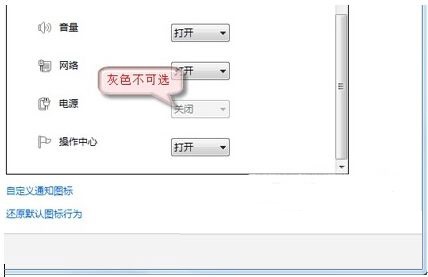
闪兔w7家庭版开机速度快,是入门级闪兔w7系统。据调查不少用户在使用中都碰到了闪兔w7系统笔记本无电池图标且灰色不可选的问题。面对闪兔w7系统笔记本无电池图标且灰色不可选这样的小问题,我们该如何解决呢?不经常使用电脑的朋友对于闪兔w7系统笔记本无电池图标且灰色不可选的问题可能会无从下手。但对于电脑专业人员来说解决办法就很简单了: 1、在开始搜索框中键入 gpedit.msc 然后按回车键, 打开本地组策略编辑器。 2、在“用户配置”下依次打开“管理模板”-》“开始菜单和任务栏”;在右边细节窗口,找到并双击“删除操作中心图标”选项。看了这些简单操作,你是不是已经掌握了闪兔w7系统的一些使用技巧了呢?如果还有什么不明白的地方,那就请继续学习下面分享给大家的关于闪兔w7系统笔记本无电池图标且灰色不可选的问题的具体步骤方法吧。
1、在开始搜索框中键入 gpedit.msc 然后按回车键, 打开本地组策略编辑器。
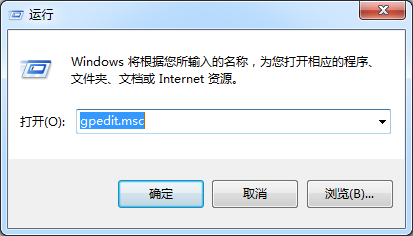
2、在“用户配置”下依次打开“管理模板”-》“开始菜单和任务栏”;在右边细节窗口,找到并双击“删除操作中心图标”选项。
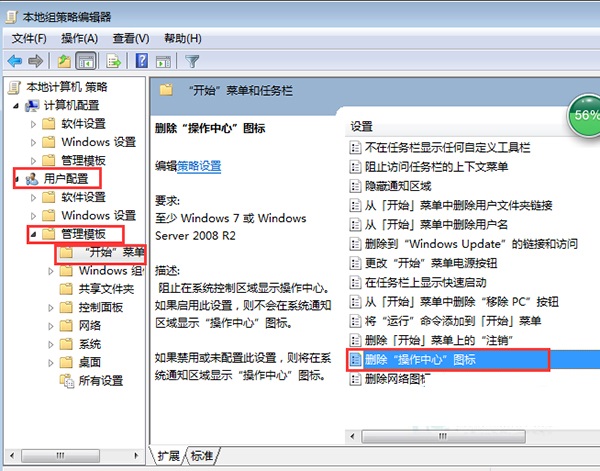
3、其配置为“未配置”或“已禁用”,然后按“确定”退出。
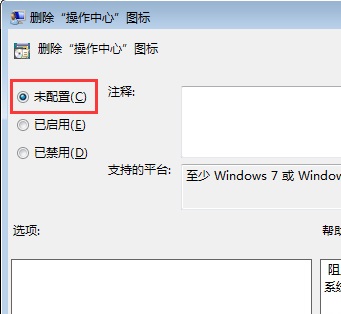
4、现在,重新回到桌面。右键点击“显示隐藏的图标”,选择“属性”。将电源图标打开。
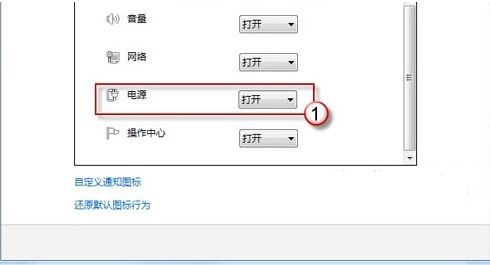
通过以上的设置,设置系统图标下的“电源”选项就会变为可选项了,从而就能够打开“电源”图标了。
|
Copyright @ 2020 闪兔一键重装系统版权所有 本站发布的系统仅为个人学习测试使用,不得用于任何商业用途,请支持购买微软正版软件! |